
大小:656.4MB类别:视频处理
官方版安全无插件
EDIUS Pro 8是Grass Valley公司推出的经典版本,专为广播和后期制作设计的实时专业非线性视频编辑软件。它具备完善的文件工作流程,支持多轨道、多格式混编和合成,帮助用户专注于创意,提升工作效率。新版本引入了多项新功能,进一步增强了视频处理能力,尤其在4K和HDR方面表现出色。
Edius Pro 8破解版是一款优秀的视频编辑软件,支持所有的视频文件格式,可能有大家还不会使用和安装此软件,小编会为大家提供详细的安装教程,此软件小编提供的是免激活码注册版本,支持64位和32位。

1、多轨道编辑
支持多轨道混编和合成,提升编辑灵活性。
2、实时转码
具备实时视频转码技术,轻松处理不同分辨率和帧速率。
3、HDR支持
支持HDR素材与SDR素材混合编辑,自动识别色彩空间。
4、资源浏览器
新增GV资源浏览器,便于管理和访问视频资源。
1、新建工程
首先启动EDIUS Pro 8软件,随后会出现EDIUS的初始化工程屏幕,点击“新建工程”,在弹出的创建工程预设对话框中调节工程的相关参数:视频尺寸和帧速度;点击下一步,则进入操作屏幕。
2、导入素材
新建工程完成并进入“素材库”面板,将素材导入,(具体导入方法可参考EDIUS中怎样快速导入素材)。将素材导入后,在“素材库”面板中将罗列出导入的素材,在“属性”卷展栏中会显示更加详细的素材信息。
3、素材剪辑
在对影片素材进行剪辑工作前,需要将素材添加到剪辑的轨道中。在“素材库”面板中先选择需要剪辑的素材,然后按住鼠标“左”键拖拽至时间线中,在轨道中的放置位置需要在V(视频)、VA(视频与音频)、T(文字)和A(音频)中进行选择。
将所需的背景音乐素材导入并拖拽至时间线的A(音频)轨道中,然后根据音东的节奏剪辑视频画面的衔接和长度。
4、特效制作
在影音剪辑基本完成后,为控制镜头间的连续性,在“特效”面板中可以添加转场效果,使素材间产生过渡效果。
通过“特效”面板中的视频滤镜和音频滤镜,可以调节剪辑影片的效果,使不同时期拍摄的素材或不同类型的素材很好地产生连续,确保在成片播放时效果更为连贯和美观。
5、项目输出
影片的全部效果都制作完成后,可以通过“设置入点”和“设置出点”指定需要渲染的影片区域,如果将时间线中的所有区域和轨道都进行渲染,可以略过入点和出点的设置。
在菜单栏中选择“文件”一“输出”命令,可以选择输出到磁带、输出文件、批量输出、录光盘等设置,将剪辑的影片进行成品化处理。
1.选中多段素材,按G,可设置成组。选中设置成组的素材,Alt+G,撤销组。
2.选中一段视音频素材,Alt+Y,解锁视音频;将解锁后的视频和音频都选中,Y,重新锁定。
3.剪断当前轨素材,C;剪断所有轨道素材,Shift+C。
4.设置入点,I;设置出点,O;撤销入点,Alt+I;撤销出点,Alt+O。
5.撤销入点和出点,X;波纹删除所有轨道上入点和出点之间的素材,D。
6.设置好入、出点以后,对当前轨道素材在入点和出点的位置各剪一刀,Alt+C;对所有轨道的素材在入点和出点
的位置各剪一刀,Alt+Shift+C。
7.删除选中的素材,delete;波纹删除选中的素材,Alt+delete。
8.时间线缩放,Ctrl+“+”,Ctrl+“-”。
全部快捷键:
素材库
将播放器中的素材添加至素材箱 [Shift] + [Ctrl] +
打开素材源文件 [Shift] + [Ctrl] + [P]
添加文件-录像机 [Shift] + [Ctrl] + [O]
输出到磁带 [F12]
搜索帧-播放窗口 [Shift] + [Ctrl] + [F]
搜索帧-录制窗口 [Shift] + [F]
保存项目 [Ctrl] + [S]
打开项目 [Ctrl] + [O]
删除渲染文件-未使用的文件 [Alt] + [Q]
另存为 [Shift] + [Ctrl] + [S]
新建时间线 [Shift] + [Ctrl] + [N]
新建项目 [Ctrl] + [N]
在时间线上截取静帧 [Ctrl] + [T]
编辑
+1 帧修整 [ . ]
+10 帧修整 [Shift] + [ . ]
-1 帧修整 [ , ]
-10 帧修整 [Shift] + [,]
覆盖复制的素材到时间线 [Shift] + [ ] ]
覆盖时间线 [ ] ]
插入复制的素材到时间线 [Shift] + [ [ ]
插入时间线 [ [ ]
V 静音 [Shift] + [V]
恢复 [Shift] + [Ctrl] + [Z]
恢复 [Ctrl] + [Y]
设置添加音频 [Shift] + [K]
删除剪切点 [Ctrl] + [Delete]
添加剪切点-选定轨道 [C]
粘贴过场至光标位置 [Ctrl] + [Alt] + [K]
粘贴至光标位置(时间线) [Shift] + [Insert]
粘贴至光标位置(时间线) [Ctrl] + [V]
将素材头帧移至光标位置 [Shift] + [Alt] +
素材属性 [Alt] + [Enter]
素材启用/禁用 [0]
释放素材通道-音频 [8]
释放素材通道-全部 [9]
设置素材通道-视频 [7]
设置素材通道-单声道 [Shift] + [X]
复制到剪贴板(时间线) [Ctrl] + [Insert]
复制到剪贴板(时间线) [Ctrl] + [C]
剪切至剪贴板(时间线) [Ctrl] + [X]
剪切至剪贴板(时间线) [Shift] + [Delete]
清除组 [Alt] + [G]
立体声通道 1、2(选定轨道) [5]
立体声通道 3、4(选定轨道) [6]
Sprit 移动修整(输出模式) [Shift] + [Ctrl] + [Alt] + [M]
在当前轨道创建字幕 [T]
添加至时间线 [E]
无级变速 [Shift] + [Alt] + [E]
设置默认过场 [Ctrl] + [P]
持续时间 [Alt] +
轨道锁定 [Alt] + [L]
粘贴过场至入点 [Shift] + [Alt] + [K]
设置过场(1 秒) [Alt] + [1]
设置过场(2 秒) [Alt] + [2]
设置过场(3 秒) [Alt] + [3]
设置过场(4 秒) [Alt] + [4]
设置过场(5 秒) [Alt] + [5]
设置添加视频 [Shift] + [J]
视频静音 [Shift] + [W]
切换中心-上 [Ctrl] + [Alt] + [Up]
切换中心-下 [Ctrl] + [Alt] + [Down]
切换中心-右 [Ctrl] + [Alt] + [Right]
切换中心-左 [Ctrl] + [Alt] + [Left]
移动中心-上 [Shift] + [Ctrl] + [Alt] + [Up]
持续时间-轨道过场出点 [Ctrl] + [Alt] +
静音 [Shift] + [S]
单声道 1(选定轨道) [1]
单声道 2(选定轨道) [2]
单声道 3(选定轨道) [3]
单声道 4(选定轨道) [4]
初始化均衡线设置 [Shift] + [Ctrl] +
波纹剪切 [Alt] + [X]
取消链接 [Alt] + [Y]
链接 [Y]
撤消 [Ctrl] + [Z]
编辑素材设置 [Shift] +[Ctrl] + [E]
替换(时间线) [Ctrl] + [R]
速度 [Alt] + [E]
添加至素材箱 [Shift] +
替换部分-素材 [Shift] + [R]
替换部分-素材和滤镜 [Shift] + [Alt] + [R]
替换部分-滤镜 [Alt] + [R]
替换部分-混合器 [Shift] + [Ctrl] + [R]
编辑-删除
波纹删除-入点/出点之间 [Alt] + [D]
删除-入点/出点之间 [D]
删除声相设置 [Ctrl] + [Alt] + [H]
删除间隔 [Backspace]
删除间隔 [Shift] + [Alt] + [S]
删除音量设置 [Shift] + [Alt] + [H]
波纹删除 [Alt] + [Delete]
删除 [Delete]
显示右击菜单 [Application]
删除选中素材之间的过场 [Alt] + [T]
删除选定素材的音频 [Alt] + [A]
删除部分-音频滤镜 [Ctrl] + [Alt] + [F]
删除部分-色键 [Ctrl] + [Alt] + [G]
删除部分-交叉淡变 [Ctrl] + [Alt] + [T]
删除部分-过场 [Shift] + [Alt] + [T]
删除部分-透明度 [Shift] + [Ctrl] + [Alt] + [G]
删除选定素材的视频 [Alt] + [V]
删除部分-视频滤镜 [Shift] + [Alt] + [F]
删除部分-全部滤镜 [Shift] + [Ctrl] + [Alt] + [F]
编辑-选择
选择从时间线光标位置至所有轨道的起点 [Shift] + [Home]
选择从时间线光标位置至所有轨道的终点 [Shift] + [End]
移动选中的轨道-上 [Up]
移动选中的轨道-下 [Down]
添加中心 [Alt] + [Space]
添加/删除中心 [Shift] + [Ctrl] + [Alt] + [Space]
移动中心-下 [Shift] + [Ctrl] + [Alt] + [Down]
移动中心-右 [Shift] + [Ctrl] + [Alt] + [Right]
移动中心-左 [Shift] + [Ctrl] + [Alt] + [Left]
添加中心-上 [Shift] + [Alt] + [Up]
添加中心-下 [Shift] + [Alt] + [Down]
添加中心-右 [Shift] + [Alt] + [Right]
添加中心-左 [Shift] + [Alt] + [Left]
移动选中的中心-上 [Alt] + [Up]
移动选中的中心-下 [Alt] + [Down]
移动选中的中心-右 [Alt] + [Right]
移动选中的中心-左 [Alt] + [Left]
选择一个素材前移 [Alt] + [Page up]
选择一个素材后移 [Alt] + [Page down]
选择所有轨道 [Shift] + [A]
选择选中轨道中的所有素材 [Ctrl] + [A]
清除中心 [Shift] + [Esc]
编辑-移动
TC 跳转 (+) [Num +]
TC 跳转 (-) [Num -]
打印到文件 [F11]
显示主素材 [Alt] + [F]
匹配帧-播放窗口 > 录制窗口 [Ctrl] + [F]
匹配帧-录制窗口 > 播放窗口 [F]
移到开始 [Home]
上一编辑点 [Ctrl] + [Left]
上一编辑点 [A]
上一编辑点-修整 [Page up]
移到结束 [End]
下一编辑点 [Ctrl] + [Right]
下一编辑点 [S]
下一编辑点-修整 [Page down]
选择 1A 轨道 [Shift] + [1]
选择 1VA/V 轨道 [Shift] + [5]
选择 2A 轨道 [Shift] + [2]
选择 2VA/V 轨道 [Shift] + [6]
选择 3A 轨道 [Shift] + [3]
选择 4A 轨道 [Shift] + [4]
查看
扩展音频轨道显示 [Alt] + [S]
显示素材库窗口
扩展混合器轨道 [Alt] + [W]
切换播放器/录像机 [Tab]
切换至播放器: [Ctrl] + [Alt] + [P]
切换至录像机 [Ctrl] + [Alt] + [R]
显示波形 [Ctrl] + [W]
素材通道设置-立体声通道 [Shift] + [Ctrl] + [X]
设置组 [G]
显示缩略图 [Alt] + [H]
切换序列(时间线) [Ctrl] + [Tab]
滚动-上 [Shift] + [Ctrl] + [Page up]
滚动-下 [Shift] + [Ctrl] + [Page down]
滚动-右 [Ctrl] + [Page down]
滚动-左 [Ctrl] + [Page up]
时标-缩小 [Ctrl] + [Num-]
时标-放大 [Ctrl] + [Num+]
切换状态显示 [Ctrl] + [G]
切换中心-线条显示 [Shift] + [H]
切换安全区显示 [Ctrl] + [H]
时标-调整 [Ctrl] + [0]
时标-撤消 [Ctrl] +
时标-1 帧 [Ctrl] + [1]
时标-1 分钟 [Ctrl] + [6]
时标-1 小时 [Ctrl] + [9]
时标-1 秒 [Ctrl] + [3]
时标-15 分钟 [Ctrl] + [8]
时标-15 秒 [Ctrl] + [5]
时标-5 帧 [Ctrl] + [2]
时标-5 分钟 [Ctrl] + [7]
时标-5 秒 [Ctrl] + [4]
轨道高度-低 [Ctrl] + [Down]
轨道高度-高 [Ctrl] + [Up]
切换批量捕捉显示 [F10]
切换面板显示 [H]
帮助* [F1]
中心菜单 [Shift] + [F1]
均衡线刻度 [Shift] + [Alt] + [Y]
布局-普通 [Shift] + [Alt] + [L]
* “帮助”的键盘快捷键无法自定义更改。
播放
后退 10 帧 [Shift] + [Left]
前进 10 帧 [Shift] + [Right]
播放光标区域 [Ctrl] + [/]
播放剪切点区域 [/]
旋钮(前进) [Ctrl] + [L]
旋钮(后退) [Ctrl] + [J]
缓存回放 [Shift] + [Space]
缓存回放 [Shift] + [Enter]
循环 [Ctrl] + [Space]
暂停 [Ctrl] + [K]
暂停 [K]
停止 [Shift] + [Down]
播放/停止 [Space]
播放/停止 [Enter]
后退 1 帧 [Left]
快倒 [J]
快进 [L]
前进 1 帧 [Right]
在播放器中显示 [Shift] + [Y]
标记
移至音频入点 [Shift] +
设置音频入点
移至音频出点 [Shift] + [P]
设置音频出点 [P]
清除入点/出点 [X]
设置入点
跳转到入点 [Q]
跳转到入点 [Shift] +
清除入点 [Alt] +
设置出点 [O]
跳转到出点 [W]
跳转到出点 [Shift] + [O]
清除出点 [Alt] + [O]
添加剪切点-入点/出点-全部 [Shift] + [Alt] + [C]
添加剪切点-入点/出点-选中轨道 [Alt] + [C]
添加剪切点-全部 [Shift] + [C]
在当前素材上设置入点/出点 [Shift] + [Z]
移动修整入点 [Ctrl] + [Alt] + [N]
移动修整出点 [Ctrl] + [Alt] + [M]
剪切点移至光标处-过场 [Shift] + [Ctrl] + [T]
粘贴过场至出点 [Alt] +[K]
设置入点过场 [Shift] + [Alt] + [P]
设置出点过场 [Alt] + [P]
修整-入点 [N]
修整-出点 [M]
添加标记 [V]
清除标记-全部 [Shift] + [Alt] + [V]
持续时间-轨道过场入点 [Shift] + [Alt] +
波纹修整入点 [Alt] + [N]
波纹修整出点 [Alt] + [M]
移至上一标记 [Shift] + [Page up]
移至下一标记 [Shift] + [Page down]
设置焦点素材入点/出点 [Z]
模式
Sprit 移动修整入点 [Shift] + [Ctrl] + [Alt] + [N]
Sprit 修整入点 [Shift] + [N]
Sprit 修整出点 [Shift] + [M]
Sprit 波纹修整入点 [Shift] + [Alt] + [N]
Sprit 波纹修整出点 [Shift] + [Alt] + [M]
修整 [F6]
视频布局 [F7]
设置波纹模式 [R]
切换插入/覆盖 [Insert]
正常 [F5]
模式-多机位
多机位 [F8]
采集
采集 [F9]
添加到批量采集列表 [Ctrl] +
输入预置 1 [F2]
输入预置 2 [F3]
输入预置 3 [F4]
渲染
渲染入点/出点-渲染可能不实时区域 [橙] [Ctrl] + [Alt] + [Q]
渲染入点/出点-全部 [Shift] + [Alt] + [Q]
渲染入/出点-渲染不实时区域 [红] [Ctrl] + [Q]
素材渲染 [Shift] + [G]
渲染并添加至时间线 [Shift] + [Q]
渲染全部-渲染可能不实时区域 [橙] [Shift] + [Ctrl] + [Alt] +[Q]
渲染全部-渲染不实时区域 [红] [Shift] + [Ctrl] + [Q]
1、双击EDIUS中文官网下载的安装包,勾选许可协议 I agree to the license terms and conditions,点击安装 Install 开始安装软件;
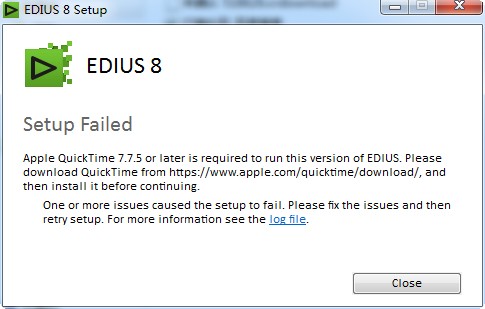
2、EDIUS 8非线性编辑软件是基于.net framework 4.5环境运行,
3、接下来就来到EDIUS安装向导,开始正式安装软件了
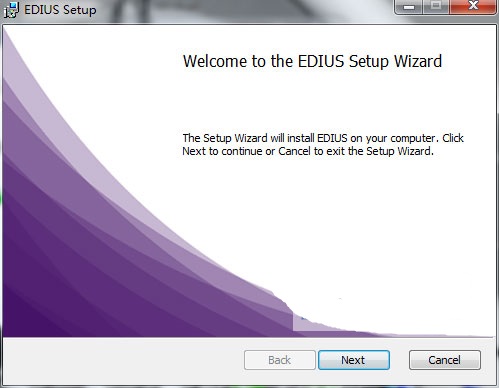
4、选择默认安装路径或者更改安装路径,点击下一步 Next
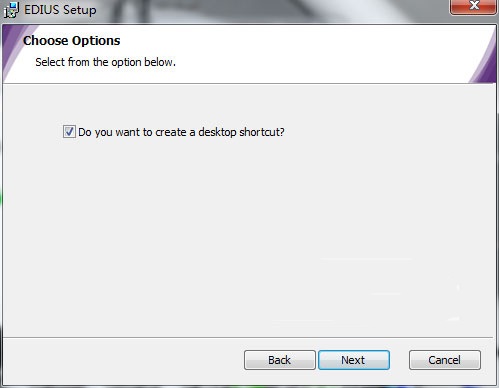
5、勾选或者不勾选“创建桌面快捷方式”都可以,按个人喜好来
6、根据具体情况选择勾选或不勾选“安装完成后打开网页进行用户注册”
7、点击安装Install;
8、点击完成Finsh,关闭EDIUS安装向导;
9、此时EDIUS 8就安装好了,需要您重启电脑来启动软件。
展开内容

52.51MB
K-Lite Codec Pack是一款功能全面的多媒体解码工具包,整合了多种编解码器和实用组件,支持几乎所有常见音视频格式的解码需求。这款工具体积小巧但性能出色,安装后能让播放器轻松识别各类影音文

681MB
剪映电脑版是一款面向大众用户的专业级视频编辑工具,相较于同类软件,其最大优势在于完全免费开放所有核心功能,同时兼顾了专业性与易用性。无论你是刚入门的视频爱好者,还是经验丰富的剪辑师,都能快速掌握

681MB
剪映电脑版2025全新升级是一款功能全面的视频剪辑软件,特别适合抖音创作者使用。这款软件提供了丰富的视频处理功能,内置海量精美贴纸和字体资源,官方还会同步更新抖音热门音乐,各种潮流滤镜和特效应有尽有

681MB
剪映专业版电脑端这款视频剪辑工具用起来特别顺手,界面清爽直观,功能设计处处为用户考虑。它的画布编辑能力相当出色,鼠标点点拖拽就能完成复杂剪辑,不管是日常记录还是专业制作都能轻松应对。软件支持多轨
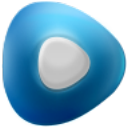
138.24MB
PureCodec播放器堪称影音爱好者的全能助手,这款高清播放器能轻松驾驭各类影音格式,尤其在HDTV播放领域表现惊艳,画质细腻程度让同类产品望尘莫及。软件内置的 "解码设置中心 "提供多套预设方案

894.26MB
爱剪辑电脑版作为国内首款全能免费视频剪辑工具,凭借其强大的功能和极简的操作体验,赢得了众多用户的青睐。这款软件不仅拥有好莱坞级别的特效库,还配备了专业级的滤镜系统,让每一位用户都能轻松创作出高质量的

681MB
剪映专业版电脑端这款视频剪辑工具用起来特别顺手,界面清爽直观,功能设计处处为用户考虑。它的画布编辑能力相当出色,鼠标点点拖拽就能完成复杂剪辑,不管是日常记录还是专业制作都能轻松应对。软件支持多轨

177.43MB
LosslessCut作为一款高效便捷的音视频处理工具,凭借其极速剪辑与零损耗的特性,成为众多视频工作者的得力助手。这款工具完美实现了对多媒体文件的无损分割与提取,无论是专业剪辑师还是普通用户都

101.95MB
EDIUS 11作为业界领先的非线性视频编辑解决方案,其电脑版搭载了革命性的视频处理引擎,为用户带来包括RGB YUV双色彩校正系统、智能运动追踪、4K级慢动作处理、军工级画面稳定技术、多维度视频坐标映射等尖端功能,同时完美适配

681MB
剪映电脑版2025全新升级是一款功能全面的视频剪辑软件,特别适合抖音创作者使用。这款软件提供了丰富的视频处理功能,内置海量精美贴纸和字体资源,官方还会同步更新抖音热门音乐,各种潮流滤镜和特效应有尽有
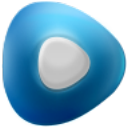
138.24MB
PureCodec播放器堪称影音爱好者的全能助手,这款高清播放器能轻松驾驭各类影音格式,尤其在HDTV播放领域表现惊艳,画质细腻程度让同类产品望尘莫及。软件内置的 "解码设置中心 "提供多套预设方案

5.93MB
金舟视频大师专业版是一款功能全面的视频编辑工具,兼容包括MP4、AVI、MKV、WMV、FLV、F4V、OGV、MOV、M4V、ASF、VOB、WEBM、WTV、3GP、DV、RMVB、RM等在内的

681MB
剪映电脑版是一款面向大众用户的专业级视频编辑工具,相较于同类软件,其最大优势在于完全免费开放所有核心功能,同时兼顾了专业性与易用性。无论你是刚入门的视频爱好者,还是经验丰富的剪辑师,都能快速掌握

39.95MB
BDtoAVCHD是一款专注于蓝光视频压缩的实用工具,它能将高清MKV或蓝光原盘内容高效转换为AVCHD格式的光碟文件。这款软件以极简操作和快速处理著称,开发团队通过智能算法避免冗余转换步骤,确保在单张DVD5光盘上实现4.7GB容量

191.08MB
幂果视频剪辑格式工厂是由武汉网幂科技打造的一款多功能视频处理工具,集视频格式转换与专业剪辑功能于一身。这款软件以轻量化设计和人性化界面著称,用户只需在启动时选择 "转换 "或 "剪辑 "模式,即可快速开启创